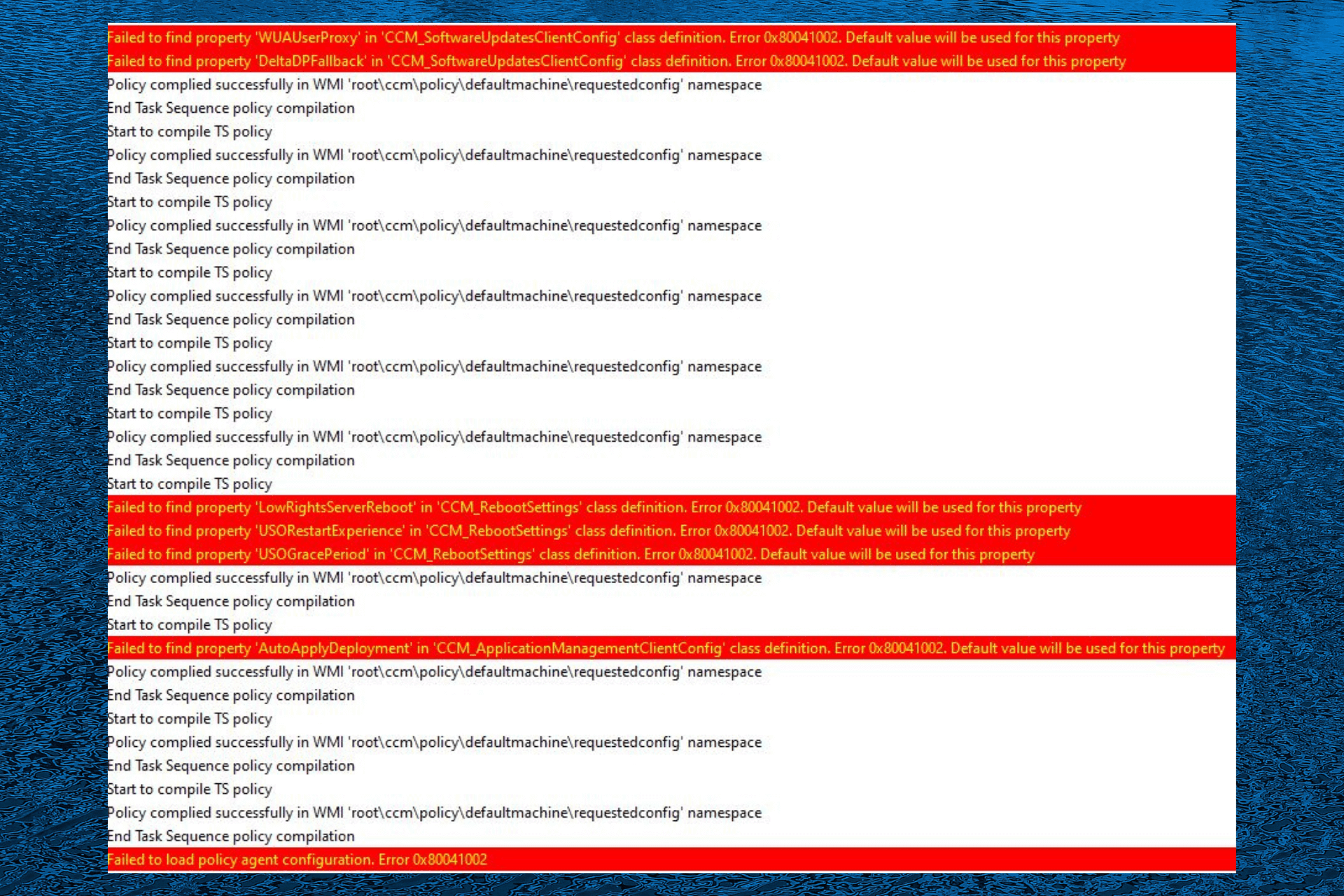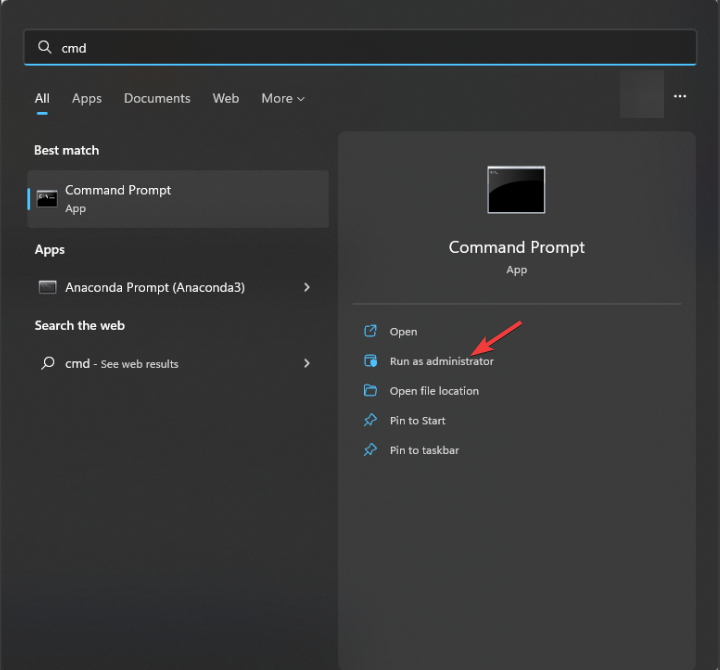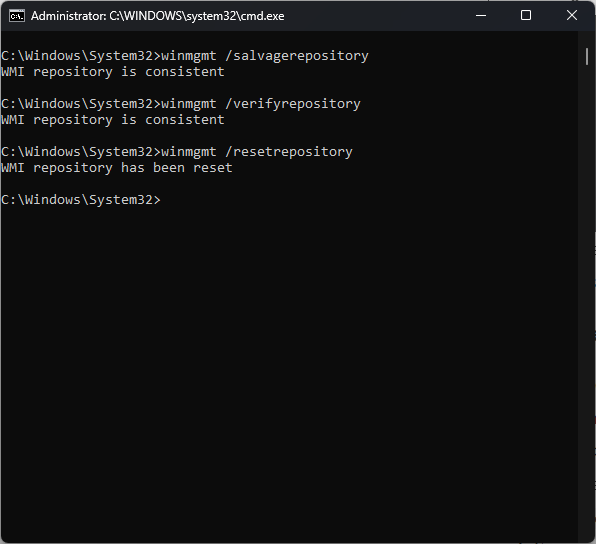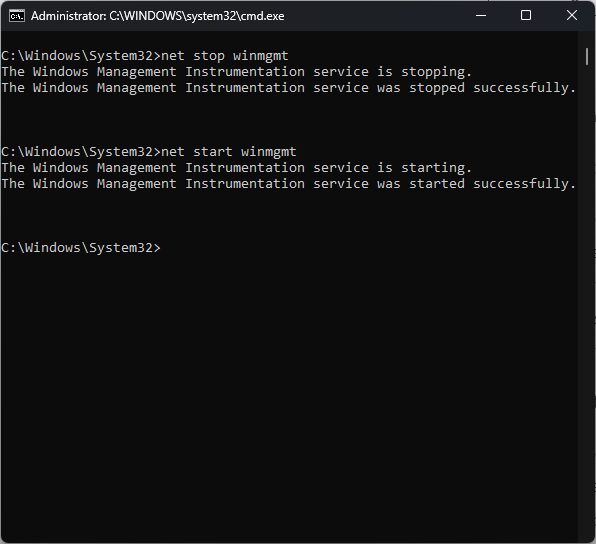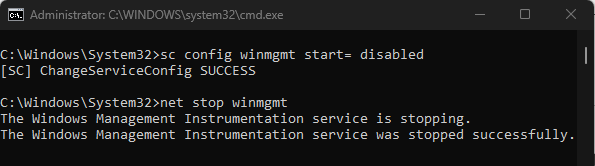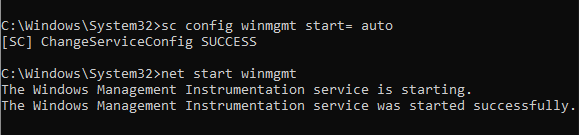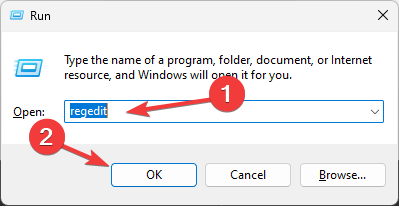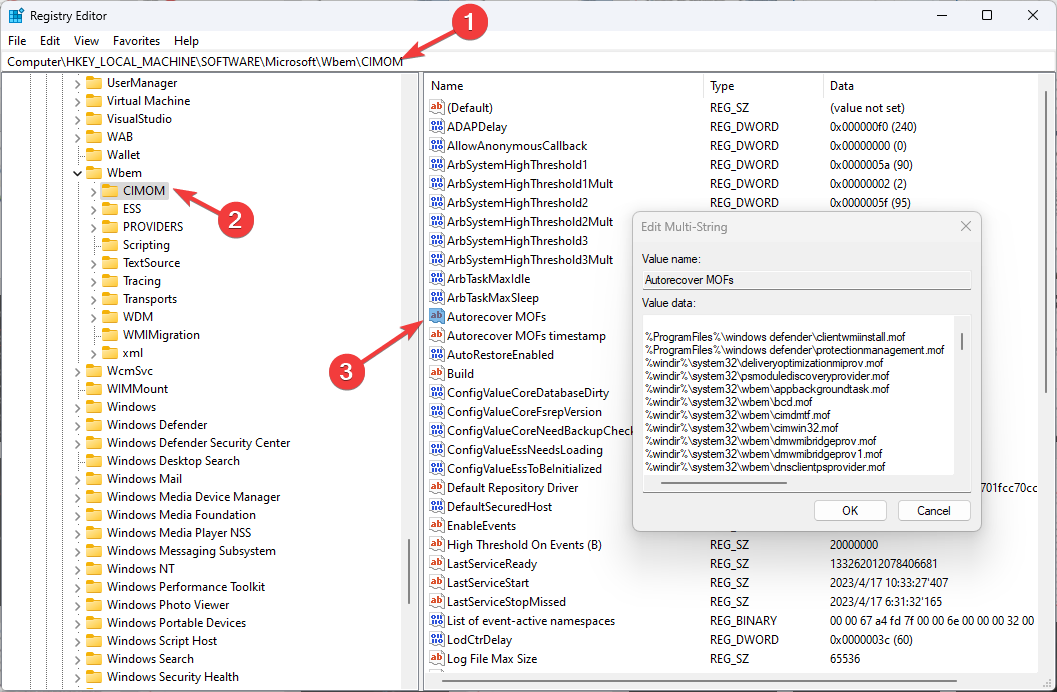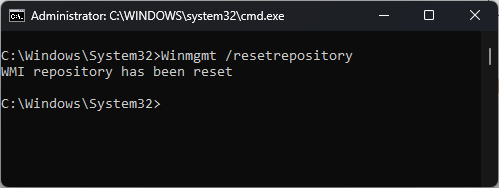Проблемы
При попытке открыть пространство имен WMI на компьютере с операционной системами Windows Windows Server 2008 R2 или Windows 7 вы получаете сообщение об ошибке, похожее на следующее:
0x80041002 (WBEM_E_NOT_FOUND)
В журнал системных событий также записывают следующее событие:
Причина
Эта проблема возникает из-за того, что репозиторий WMI поврежден.
Служба WMI неправильно обрабатывает операцию удаления элементов для репозитория WMI. Это приводит к повреждению дерева индекса в репозитории WMI. Поэтому при попытке открыть пространство имен вы испытываете ошибку, описанную в разделе «Симптомы».
Обратите внимание, что эта проблема вызвана не всеми повреждениями репозитория WMI.
Решение
После применения этого префикса вам придется сбросить репозиторий, чтобы восстановить из проблемы.
Сведения о hotfix
Поддерживаемый hotfix доступен от Майкрософт. Однако этот исправление предназначено только для устранения проблемы, описанной в этой статье. Этот префикс можно применять только к системам, в которые возникла проблема, описанная в этой статье. Этот префикс может получить дополнительное тестирование. Поэтому, если вы не затронуты этой проблемой в значительной степени, мы рекомендуем дождаться следующего обновления программного обеспечения, которое содержит этот hotfix.
Если префикс доступен для скачивания, в верхней части этой статьи базы знаний есть раздел «Доступно скачивание hotfix». Если этот раздел не отображен, обратитесь в службу поддержки клиентов Майкрософт, чтобы получить hotfix.
Примечание. Если возникают дополнительные проблемы или требуется устранить их, может потребоваться создать отдельный запрос на обслуживание. Обычные затраты на поддержку будут применяться к дополнительным вопросам и вопросам, которые не относятся к этому hotfix. Полный список номеров телефонов службы поддержки и поддержки Майкрософт или создания отдельного запроса на обслуживание можно найти на следующем веб-сайте Майкрософт:
http://support.microsoft.com/contactus/?ws=supportОбратите внимание на то, что в форме «Доступно скачивание hotfix» отображаются языки, для которых доступен hotfix. Если язык не затенен, это можно сделать из-за того, что для него не доступен hotfix.
Предварительные условия
Для применения данного обновления на компьютере должна быть установлена одна из следующих операционных систем:
-
Windows 7
-
Windows 7 с Пакет обновления 1 (SP1)
-
Windows Server 2008 R2
-
Windows Server 2008 R2 с Пакет обновления 1 (SP1)
Требование к перезапуску
После установки исправления компьютер необходимо перезагрузить.
Сведения о замене исправлений
Этот префикс не заменяет ранее выпущенный hotfix.
Сведения о файлах
Глобальная версия этого исправления устанавливает файлы с атрибутами, которые указаны в приведенных ниже таблицах. Даты и время для файлов указаны в формате UTC. Даты и время для этих файлов на локальном компьютере отображаются с учетом часового пояса и перехода на летнее время. Кроме того, даты и время могут изменяться при выполнении определенных операций с файлами.
Примечания к сведениям о файлах для Windows 7 и Windows Server 2008 R2
Важные hotfixes и Windows Server 2008 R2 Windows 7 включаются в одинаковые пакеты. Однако на странице запроса исправления они указаны для обеих операционных систем. Чтобы запросить исправление для одной или обеих операционных систем, выберите его в разделе «Windows 7» и (или) «Windows Server 2008 R2». Чтобы определить, к какой операционной системе относится каждый hotfix, всегда обращаетесь к разделу «Применяется к».
-
Файлы, которые относятся к определенному продукту, SR_Level (RTM, SPn)и ветви обслуживания (LDR, GDR), можно определить, изучив номера версий файлов, как показано в таблице ниже.
Версия
Продукт
SR_Level
Направление поддержки
6.0.760
0.
20xxxWindows 7 и Windows Server 2008 R2
RTM
LDR
6.0.760
1.
21xxxWindows 7 и Windows Server 2008 R2
SP1
LDR
-
Файлы МАНИФЕСТа (.manifest) и FILES-файлы (.необходимо), установленные для каждой среды, перечислены отдельно в разделе «Дополнительные сведения о файлах для Windows Server 2008 R2 и для Windows 7». Файлы OF и MANIFEST, а также связанные с ними файлы каталога безопасности (CAT) очень важны для сохранения обновленных компонентов. Файлы каталога безопасности, атрибуты для которых не указаны, подписаны цифровой подписью Майкрософт.
Для всех поддерживаемых 32-разрядных (x86) версий Windows 7
|
Имя файла |
Версия файла |
Размер |
дата |
Время |
Платформа |
|---|---|---|---|---|---|
|
Repdrvfs.dll |
6.1.7600.20866 |
300,544 |
28-дек-2010 |
05:31 |
x86 |
|
Repdrvfs.dll |
6.1.7601.21627 |
300,544 |
28-дек-2010 |
05:33 |
x86 |
Все поддерживаемые 64-разрядные (x64) версии Windows 7 и Windows Server 2008 R2
|
Имя файла |
Версия файла |
Размер |
дата |
Время |
Платформа |
|---|---|---|---|---|---|
|
Repdrvfs.dll |
6.1.7600.20866 |
451,584 |
28-дек-2010 |
06:11 |
x64 |
|
Repdrvfs.dll |
6.1.7601.21627 |
451,584 |
28-дек-2010 |
06:28 |
x64 |
|
Repdrvfs.dll |
6.1.7600.20866 |
300,544 |
28-дек-2010 |
05:31 |
x86 |
|
Repdrvfs.dll |
6.1.7601.21627 |
300,544 |
28-дек-2010 |
05:33 |
x86 |
Для всех поддерживаемых версий IA-64 Windows Server 2008 R2
|
Имя файла |
Версия файла |
Размер |
дата |
Время |
Платформа |
|---|---|---|---|---|---|
|
Repdrvfs.dll |
6.1.7600.20866 |
1,063,936 |
28-дек-2010 |
05:19 |
IA-64 |
|
Repdrvfs.dll |
6.1.7601.21627 |
1,063,936 |
28-дек-2010 |
05:11 |
IA-64 |
|
Repdrvfs.dll |
6.1.7600.20866 |
300,544 |
28-дек-2010 |
05:31 |
x86 |
|
Repdrvfs.dll |
6.1.7601.21627 |
300,544 |
28-дек-2010 |
05:33 |
x86 |
Обходное решение
Чтобы обойти эту проблему, отключите политику ведения журнала в конечном наборе политик.
Дополнительные сведения о параметрах групповой политики RSoP см. в статьях, указанных в статье «Дополнительные сведения».
Статус
Корпорация Майкрософт подтверждает наличие этой проблемы в своих продуктах, которые перечислены в разделе «Применяется к».
Дополнительная информация
Дополнительные сведения о параметрах групповой политики RSoP см. на следующем веб-сайте Microsoft TechNet:
Представляем доступный набор инструментов и параметров политики Дополнительные сведения о похожей проблеме в Windows Server 2003 R2 можно найти в следующей статье базы знаний Майкрософт:
2257980 «0x80041002 (WBEM_E_NOT_FOUND)» возникает при попытке открыть пространство имен WMI на компьютере с Windows Server 2003 с SP2 Для получения дополнительных сведений о похожей проблеме в Windows Server 2008 или Windows Vista щелкните номер следующей статьи, чтобы просмотреть статью в базе знаний Майкрософт:
2464876 «0x80041002 (WBEM_E_NOT_FOUND)» возникает при попытке открыть пространство имен WMI на компьютере с Windows Server 2008 или Windows Vista, чтобы получить дополнительные сведения об обновлениях программного обеспечения, щелкните номер следующей статьи, чтобы просмотреть статью в базе знаний Майкрософт:
824684 Описание стандартной терминологии, используемой для описания обновлений
программного обеспечения Майкрософт
Дополнительные сведения о файле
Дополнительные сведения о файлах для Windows 7 и Windows Server 2008 R2
Дополнительные файлы для всех поддерживаемых версий Windows 7 на базе x86
|
Имя файла |
Update.т.1 |
|
Версия файла |
Not applicable |
|
Размер |
2,661 |
|
Дата (UTC) |
28-дек-2010 |
|
Время (UTC) |
22:56 |
|
Платформа |
Not applicable |
|
Имя файла |
X86_5d3ac74a1788d710fb8060e3a27e5076_31bf3856ad364e35_6.1.7601.21627_none_2e1f2e16c3782665.manifest |
|
Версия файла |
Not applicable |
|
Размер |
709 |
|
Дата (UTC) |
28-дек-2010 |
|
Время (UTC) |
22:56 |
|
Платформа |
Not applicable |
|
Имя файла |
X86_cb786c0a93e90d2da62091439bf80430_31bf3856ad364e35_6.1.7600.20866_none_198c2f666b204097.manifest |
|
Версия файла |
Not applicable |
|
Размер |
709 |
|
Дата (UTC) |
28-дек-2010 |
|
Время (UTC) |
22:56 |
|
Платформа |
Not applicable |
|
Имя файла |
X86_microsoft-windows-wmi-core-repdrvfs-dll_31bf3856ad364e35_6.1.7600.20866_none_7eb85489ab4b2a67.manifest |
|
Версия файла |
Not applicable |
|
Размер |
3,614 |
|
Дата (UTC) |
28-дек-2010 |
|
Время (UTC) |
05:58 |
|
Платформа |
Not applicable |
|
Имя файла |
X86_microsoft-windows-wmi-core-repdrvfs-dll_31bf3856ad364e35_6.1.7601.21627_none_80caf189a8503fe6.manifest |
|
Версия файла |
Not applicable |
|
Размер |
3,614 |
|
Дата (UTC) |
28-дек-2010 |
|
Время (UTC) |
06:01 |
|
Платформа |
Not applicable |
Дополнительные файлы для всех поддерживаемых версий Windows 7 и Windows Server 2008 R2
|
Имя файла |
Amd64_207499cd3591df30f95c18daa7ddc9f9_31bf3856ad364e35_6.1.7600.20866_none_c61d42fca5912f3e.manifest |
|
Версия файла |
Not applicable |
|
Размер |
713 |
|
Дата (UTC) |
28-дек-2010 |
|
Время (UTC) |
22:56 |
|
Платформа |
Not applicable |
|
Имя файла |
Amd64_2f6abbd54190a1e7b1940f8f4c71f4e0_31bf3856ad364e35_6.1.7601.21627_none_c3efba937ecfa716.manifest |
|
Версия файла |
Not applicable |
|
Размер |
713 |
|
Дата (UTC) |
28-дек-2010 |
|
Время (UTC) |
22:56 |
|
Платформа |
Not applicable |
|
Имя файла |
Amd64_38641a9fac779440ada7b55540e50e0f_31bf3856ad364e35_6.1.7600.20866_none_f6f4b661325ec525.manifest |
|
Версия файла |
Not applicable |
|
Размер |
713 |
|
Дата (UTC) |
28-дек-2010 |
|
Время (UTC) |
22:56 |
|
Платформа |
Not applicable |
|
Имя файла |
Amd64_68bcc81c0643dc2dc4375e420ad915ad_31bf3856ad364e35_6.1.7601.21627_none_68889203cbdf6dae.manifest |
|
Версия файла |
Not applicable |
|
Размер |
1,068 |
|
Дата (UTC) |
28-дек-2010 |
|
Время (UTC) |
22:56 |
|
Платформа |
Not applicable |
|
Имя файла |
Amd64_73664137858b73823f43c5f0c9fe1e39_31bf3856ad364e35_6.1.7600.20866_none_517d2cd95adb46a0.manifest |
|
Версия файла |
Not applicable |
|
Размер |
1,068 |
|
Дата (UTC) |
28-дек-2010 |
|
Время (UTC) |
22:56 |
|
Платформа |
Not applicable |
|
Имя файла |
Amd64_905a98e6f48b825d66d25b9924e97e53_31bf3856ad364e35_6.1.7601.21627_none_e864d7937978433f.manifest |
|
Версия файла |
Not applicable |
|
Размер |
713 |
|
Дата (UTC) |
28-дек-2010 |
|
Время (UTC) |
22:56 |
|
Платформа |
Not applicable |
|
Имя файла |
Amd64_microsoft-windows-wmi-core-repdrvfs-dll_31bf3856ad364e35_6.1.7600.20866_none_dad6f00d63a89b9d.manifest |
|
Версия файла |
Not applicable |
|
Размер |
3,616 |
|
Дата (UTC) |
28-дек-2010 |
|
Время (UTC) |
06:53 |
|
Платформа |
Not applicable |
|
Имя файла |
Amd64_microsoft-windows-wmi-core-repdrvfs-dll_31bf3856ad364e35_6.1.7601.21627_none_dce98d0d60adb11c.manifest |
|
Версия файла |
Not applicable |
|
Размер |
3,616 |
|
Дата (UTC) |
28-дек-2010 |
|
Время (UTC) |
06:59 |
|
Платформа |
Not applicable |
|
Имя файла |
Update.т.1 |
|
Версия файла |
Not applicable |
|
Размер |
3,947 |
|
Дата (UTC) |
28-дек-2010 |
|
Время (UTC) |
22:56 |
|
Платформа |
Not applicable |
|
Имя файла |
Wow64_microsoft-windows-wmi-core-repdrvfs-dll_31bf3856ad364e35_6.1.7600.20866_none_e52b9a5f98095d98.manifest |
|
Версия файла |
Not applicable |
|
Размер |
2,324 |
|
Дата (UTC) |
28-дек-2010 |
|
Время (UTC) |
05:50 |
|
Платформа |
Not applicable |
|
Имя файла |
Wow64_microsoft-windows-wmi-core-repdrvfs-dll_31bf3856ad364e35_6.1.7601.21627_none_e73e375f950e7317.manifest |
|
Версия файла |
Not applicable |
|
Размер |
2,324 |
|
Дата (UTC) |
28-дек-2010 |
|
Время (UTC) |
05:54 |
|
Платформа |
Not applicable |
Дополнительные файлы для всех поддерживаемых версий IA-64 Windows Server 2008 R2
|
Имя файла |
Ia64_38641a9fac779440ada7b55540e50e0f_31bf3856ad364e35_6.1.7600.20866_none_9ad7bed379ff5ceb.manifest |
|
Версия файла |
Not applicable |
|
Размер |
712 |
|
Дата (UTC) |
28-дек-2010 |
|
Время (UTC) |
22:56 |
|
Платформа |
Not applicable |
|
Имя файла |
Ia64_821d3bde38216206440e56f7a6b0c8c0_31bf3856ad364e35_6.1.7601.21627_none_2ef80b0c34319347.manifest |
|
Версия файла |
Not applicable |
|
Размер |
711 |
|
Дата (UTC) |
28-дек-2010 |
|
Время (UTC) |
22:56 |
|
Платформа |
Not applicable |
|
Имя файла |
Ia64_905a98e6f48b825d66d25b9924e97e53_31bf3856ad364e35_6.1.7601.21627_none_8c47e005c118db05.manifest |
|
Версия файла |
Not applicable |
|
Размер |
712 |
|
Дата (UTC) |
28-дек-2010 |
|
Время (UTC) |
22:56 |
|
Платформа |
Not applicable |
|
Имя файла |
Ia64_f7488ad331830647d6fdca1bf8b69dff_31bf3856ad364e35_6.1.7600.20866_none_59b0524ae0db362a.manifest |
|
Версия файла |
Not applicable |
|
Размер |
711 |
|
Дата (UTC) |
28-дек-2010 |
|
Время (UTC) |
22:56 |
|
Платформа |
Not applicable |
|
Имя файла |
Ia64_microsoft-windows-wmi-core-repdrvfs-dll_31bf3856ad364e35_6.1.7600.20866_none_7eb9f87fab493363.manifest |
|
Версия файла |
Not applicable |
|
Размер |
3,615 |
|
Дата (UTC) |
28-дек-2010 |
|
Время (UTC) |
06:51 |
|
Платформа |
Not applicable |
|
Имя файла |
Ia64_microsoft-windows-wmi-core-repdrvfs-dll_31bf3856ad364e35_6.1.7601.21627_none_80cc957fa84e48e2.manifest |
|
Версия файла |
Not applicable |
|
Размер |
3,615 |
|
Дата (UTC) |
28-дек-2010 |
|
Время (UTC) |
06:52 |
|
Платформа |
Not applicable |
|
Имя файла |
Update.т.1 |
|
Версия файла |
Not applicable |
|
Размер |
2,169 |
|
Дата (UTC) |
28-дек-2010 |
|
Время (UTC) |
22:56 |
|
Платформа |
Not applicable |
|
Имя файла |
Wow64_microsoft-windows-wmi-core-repdrvfs-dll_31bf3856ad364e35_6.1.7600.20866_none_e52b9a5f98095d98.manifest |
|
Версия файла |
Not applicable |
|
Размер |
2,324 |
|
Дата (UTC) |
28-дек-2010 |
|
Время (UTC) |
05:50 |
|
Платформа |
Not applicable |
|
Имя файла |
Wow64_microsoft-windows-wmi-core-repdrvfs-dll_31bf3856ad364e35_6.1.7601.21627_none_e73e375f950e7317.manifest |
|
Версия файла |
Not applicable |
|
Размер |
2,324 |
|
Дата (UTC) |
28-дек-2010 |
|
Время (UTC) |
05:54 |
|
Платформа |
Not applicable |
Любой бывалый Windows-админ периодически сталкивается с проблемами в работе службы WMI (Windows Management Instrumentation) и ее компонентах. Наличие проблем в подсистеме WMI является критичным с точки зрения нормального функционирования Windows, поэтому администратору необходимо проверить и восстановить работоспособность WMI. В этой статье мы опишем простую методику диагностирования и устранения неполадок службы WMI в Windows.
О наличии проблем с WMI может свидетельствовать широкий спектр ошибок:
- Ошибки обработки WMI запросов в системных журналах и логах приложений (
0x80041002 - WBEM_E_NOT_FOUND
,
WMI: Not Found
,
0x80041010 WBEM_E_INVALID_CLASS
); - Ошибки обработки GPO, связанные на WMI ( некорректная работа wmi фильтров групповых политик, и пр.);
- WMI запросы выполняются очень медленно;
- Ошибки при установке или работе агентов SCCM/SCOM;
- Ошибки в работе скриптов (vbs или PowerShell), использующих пространство имен WMI (скрипты с Get-WmiObject и т.д.).
Содержание:
- Диагностика проблем с WMI
- Исправление WMI репозитория, перерегистрация библиотек, перекомпиляция MOF файлов
- Сброс и пересоздание WMI репозитория (хранилища)
Диагностика проблем с WMI
В первую очередь нужно проверить служба Windows Management Instrumentation (Winmgmt) установлена в Windows и запущена. Вы можете проверить состояние службы в консоли services.msc или с помощью PowerShell:
Get-Service Winmgmt | Select DisplayName,Status,ServiceName
Если служба Winmgmt запущена, вы можете проверить работоспособность WMI, обратившись к ней с помощью простого WMI-запроса. Вы можете выполнить wmi запрос из командной строки или из PowerShell. Например, следующая команда выведет список установленных в Windows программ:
wmic product get name,version
Простейшая PowerShell команда для получения информации о версии и билда Windows 10 через WMI может выглядеть так:
get-wmiobject Win32_OperatingSystem
Как вы видите, служба WMI ответила на запрос корректно. Если при выполнении такого WMI-запроса Windows возвращает ошибку, скорее всего сервиса WMI работает некорректно, поврежден WMI репозиторий или есть какие-то другие проблемы.
В моем случае, например, при открытии свойств WMI Control в консоли управления компьютером (compmgmt.msc) появлялась надпись:
Failed to initialize all required WMI classes Win32_Processor. WMI: Invalid namespace Win32_WMISetting. WMI: Invalid namespace Win32_OperationSystem. WMI: Invalid namespace
Ранее для диагностики WMI существовала официальная утилита от Microsoft – WMIDiag.vbs (Microsoft WMI Diagnosis). WMIdiag это vbs скрипт, который проверяет различные подсистемы WMI и записывает собранную информацию в лог файлы (по умолчанию логи находятся в каталоге %TEMP% — C:USERS%USERNAME%APPDATALOCALTEMP). Получившийся отчет состоит из файлов, имена которых начинаются с WMIDIAG-V2.2 и включает в себя следующие типы фалов:
- .log файлы содержат подробный отчет об активности и работе утилиты WMIDiag;
- .txt файлы содержат итоговые отчеты о найденных ошибках, на которые стоит обратить внимание;
- В .csv файлах содержится информация, нужная для долгосрочного анализа работы подсистемы WMI.
Совет. В 64 битных версиях Windows wmidiag нужно запускать так:
c:windowsSystem32cscript.exe wmidiag.vbs
в противном случае появится ошибка:
WMIDiag must be run from native 64-bit environment. It is not supported in Wow64.
После окончания работы утилиты WMIDiag администратор должен изучить полученные файлы логов, проанализировать и попытаться исправить найденные ошибки.
К сожалению, последняя версия WMIDiag 2.2 корректно работает только с версиями до Windows 8.1/Windows Server 2012 R2. На данный момент Microsoft даже удалила ссылку на загрузку WMIDiag из Download Center. Но при желании, этот скрипт можно найти в сети.
WMIDiag может дать подробную информацию по исправлению частных ошибок в WMI, но в большинстве случаев процесс это довольно трудоемкий и стоит потраченного времени только при решении инцидентов в критичных системах (как правило, на продуктивных серверах). Для массового сегмента рабочих станций пользователей сбросить и пересоздатьWMI репозиторий в Windows.
Исправление WMI репозитория, перерегистрация библиотек, перекомпиляция MOF файлов
В Windows 10/Windows Server 2016 вы можете проверить целостность репозитория WMI с помощью команды:
winmgmt /verifyrepository
Если команда возвращает, что база данных WMI находится в неконсистентном состоянии (INCONSISTENT или WMI repository verification failed), стоит попробовать выполнить “мягкое” исправление ошибок репозитория:
Winmgmt /salvagerepository
WMI repository has been salvaged.
Данная команда выполняет проверку согласованности хранилища WMI и при обнаружении несогласованности перестраивает базу данных WMI.
Перезапустите службу WMI:
net stop Winmgmt
net start Winmgmt
Если стандартный способ исправления ошибок в WMI не помог, попробуйте следующий скрипт. Данный скрипт представляет собой ”мягкий” вариант восстановления службы WMI на компьютере (выполняется перерегистрация dll библиотек и службы WMI, перекомпилируются mof файлы). Данная процедура является безопасной и ее выполнение не должно привести к каким-либо новым проблемам с системой.
sc config winmgmt start= disabled
net stop winmgmt
cd %windir%system32wbem
for /f %s in ('dir /b *.dll') do regsvr32 /s %s
wmiprvse /regserver
sc config winmgmt start= auto
net start winmgmt
for /f %s in ('dir /b *.mof') do mofcomp %s
for /f %s in ('dir /b *.mfl') do mofcomp %s
На 64 битной версии Windows эти действия нужно также выполнить для каталога SysWOW64. Замените третью строку на
cd %windir%SysWOW64wbem
Указанные команды можно выполнить путем простой вставки в окно командой строки, либо сохранить код в bat файле wmi_soft_repair.bat и запустить его с правами администратора. После окончания работы скрипта, перезагрузите Windows и проверьте работу WMI.
Сброс и пересоздание WMI репозитория (хранилища)
Если вам не помогли мягкие способ восстановления WMI, рассмотренные выше, придется перейти к более “жесткому” способу восстановления работоспособности службы WMI, заключающегося в пересоздании хранилищаWMI.
WMI репозиторий (хранилище) находится в каталоге
%windir%System32WbemRepository
и представляет собой базу данных, в которой содержится информация о метаданных и определениях WMI классов. В некоторых случаях WMI репозиторий может содержать статическую информацию классов. При повреждении репозитория WMI, в работе службы Windows Management Instrumentation (Winmgmt) могут наблюдаться ошибки вплоть до полной невозможности ее запустить.
Если вы подозреваете, что репозиторий WMI поврежден, имейте в виду, что его пересоздание — это последняя шаг, к которому нужно прибегнуть только тогда, когда другие операции не помогают реанимировать WMI.
Следующая команда выполнит сброс базы данных WMI к исходному состоянию (как после чистой установки Windows). Используйте эту команду для выполнения hard reset репозитория WMI, если параметре salvagerepository не исправил проблему:
Winmgmt /resetrepository
Совет. На практике бывают случаи, когда пересоздание хранилища WMI приводит к проблемам со сторонним софтом. Это связано с тем, что все записи в базе WMI обнуляются (до состояния чистой системы). Такие программы скорее всего, придется переустанавливать в режиме восстановления.
Если обе команды (
Winmgmt /salvagerepository
и
Winmgmt /resetrepository
) не восстановили консистентное состояние базы WMI, попробуйте выполнить “жесткое” пересоздание базы WMI вручную таким скриптом:
sc config winmgmt start= disabled
net stop winmgmt
cd %windir%system32wbem
winmgmt /resetrepository
winmgmt /resyncperf
if exist Repos_bakup rd Repos_bakup /s /q
rename Repository Repos_bakup
regsvr32 /s %systemroot%system32scecli.dll
regsvr32 /s %systemroot%system32userenv.dll
for /f %s in ('dir /b *.dll') do regsvr32 /s %s
for /f %s in ('dir /b *.mof') do mofcomp %s
for /f %s in ('dir /b *.mfl') do mofcomp %s
sc config winmgmt start= auto
net start winmgmt
wmiprvse /regserver
На 64 битной версии Windows нужно также перерегистрировать dll/exe и перекомпилировать mof файлы в каталоге %windir%sysWOW64wbem.
Данный скрипт полностью пересоздает хранилище WMI (старый репозиторий сохраняется в каталог Repos_bakup). После окончания работы скрипта нужно перезагрузить Windows. Затем протестируйте работу службы WMI простым запросом.
Проверьте состояние WMI репозитория. Если ошибки исправлены, команда
winmgmt /verifyrepository
должна вернуть:
WMI repository is consistent
В этой статье мы собрали основные способы, позволяющие продиагностировать и устранить неполадки службы и репозитория WMI.
Verify if the WMI repository is inconsistent
by Srishti Sisodia
Srishti Sisodia is an electronics engineer and writer with a passion for technology. She has extensive experience exploring the latest technological advancements and sharing her insights through informative… read more
Updated on April 19, 2023
Reviewed by
Alex Serban
After moving away from the corporate work-style, Alex has found rewards in a lifestyle of constant analysis, team coordination and pestering his colleagues. Holding an MCSA Windows Server… read more
- This WMI error occurs if the WMI files are corrupted, or the repository is not consistent.
- In this guide, we will cover all the tested methods to fix the issue.
XINSTALL BY CLICKING THE DOWNLOAD FILE
Fortect is a system repair tool that can scan your complete system for damaged or missing OS files and replace them with working versions from its repository automatically.
Boost your PC performance in three easy steps:
- Download and Install Fortect on your PC.
- Launch the tool and Start scanning
- Right-click on Repair, and fix it within a few minutes
- 0 readers have already downloaded Fortect so far this month
If you have encountered the 0x80041002 error when trying to open a WMI namespace on a running computer, this guide can help!
We will discuss some expert-recommended solutions to fix the issue right after talking about the causes.
What is WMI error code 0x80041002?
0x80041002 is a Windows error code generally associated with Windows Management Instrumentation (WMI). WMI is a set of tools and services that enables administrators to manage and monitor Windows-based computers.
This error code indicates a problem with the WMI repository, a database that stores configuration information about WMI classes on a system. You can locate the repository here: %windir%System32WbemRepository
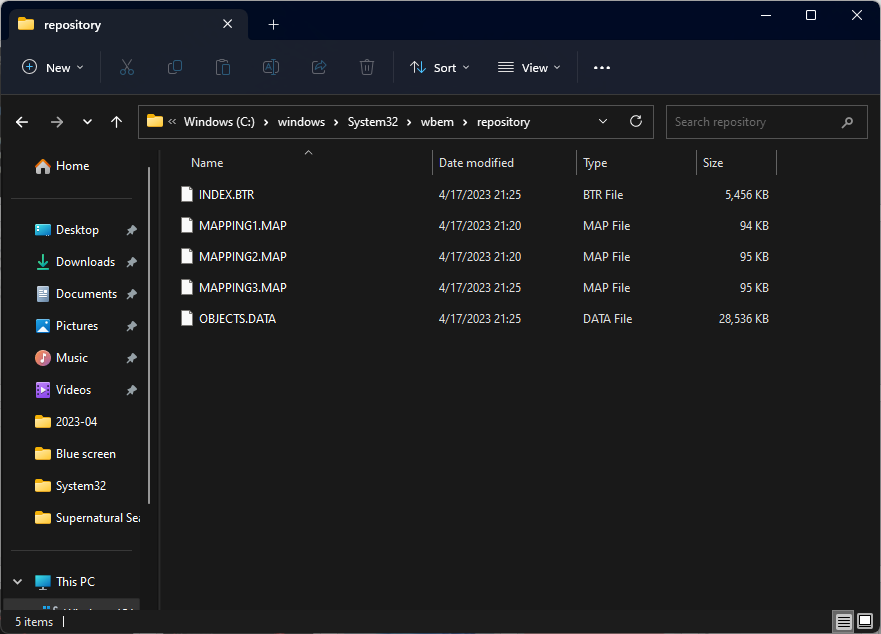
What causes the 0x80041002 error?
Some PC issues are hard to tackle, especially when it comes to missing or corrupted system files and repositories of your Windows.
Be sure to use a dedicated tool, such as Fortect, which will scan and replace your broken files with their fresh versions from its repository.
There could be various reasons for this error code to appear; some of the common ones are mentioned here:
- Corrupted repository – If the WMI repository becomes inconsistent or corrupted due to improper shutdown, disk errors, or software conflicts, it may lead to this error.
- Missing or damaged WMI files – WMI relies on several system files and components to function properly. If any of these files are missing or corrupted, you may see this error.
- Malware or security-related issues – Sometimes, malware infection or incorrect security settings may block WMI operations and processes, leading to this error.
- Problems with WMI service – The WMI service, if disabled or stopped due to incorrect configuration or conflicts with other services, can result in the 0x80041002 error.
- Other system errors – Other issues such as disk errors, incompatible software, and file system corruption could cause impact the functioning of WMI, hence the error.
Now that you know the causes, let’s check out the methods to fix this problem.
What can I do to fix the 0x80041002 error?
Before moving to the advanced fixes, you should:
- Add the WBEM folder to the AV scanning exclusion list; if this doesn’t help, proceed to the steps mentioned.
1. Verify the repository is consistent
- Press the Windows key, type cmd, and select Run as administrator.
- Type the following command to stop the WMI service and hit Enter:
winmgmt /verifyrepository - If it says WMI is not consistent, proceed to the following method.
2. Reset the WMI repository
- Press the Windows key, type cmd, and select Run as administrator.
- Copy and paste the following command to perform a consistency check and rebuild the repository if the inconsistency is found and press Enter:
winmgmt /salvagerepository - Type the following command to ensure the repository is now consistent and hit Enter:
winmgmt /verifyrepository - Copy and paste the following command to reset the repository to its initial state and press Enter:
winmgmt /resetrepository - Close the Command Prompt window.
- Spotify Application is Not Responding Error: How to Fix It
- Mouse Not Working on Nvidia Overlay? 6 Ways to Fix It
- 0x80180018 Error: What is it & How to Fix it
- Office 365 is Running Slow? How to Boost Its Performance
- OBS Stuttering When Recording? 3 Ways to Quickly Fix it
3. Restart the WMI service
- Press the Windows key, type cmd, and select Run as administrator.
- Type the following command to stop the WMI service and hit Enter:
net stop winmgmt - Wait for the services to stop; now copy & paste the following command to restart the WMI service and press Enter:
net start winmgmt - Wait for the service to start, then close Command Prompt.
4. Rebuild the WMI repository
- Press the Windows key, type cmd, and select Run as administrator.
- Type the following commands one by one to disable & stop the WMI service, and press Enter after every command:
sc config winmgmt start= disablednet stop winmgmt - To navigate to the WMI repository folder, type this command and hit Enter:
cd %windir%system32wbem - Copy and paste this command to rename the repository and press Enter:
ren Repository Repository.old - Type the following command to re-register all the DLL files and hit Enter:
for /f %s in ('dir /b /s *.dll') do regsvr32 /s %s - To restart the WMI service and set it as automatic, type the following commands one by one and hit Enter after every command:
sc config winmgmt start= autonet start winmgmt - Now to navigate to the root of the C drive, copy and paste the following command and press Enter:
cd /d c: - If you have a 2012 Clustered server, please type the following command to recompile MOFs and hit Enter:
dir /b *.mof *.mfl | findstr /v /i uninstall > moflist.txt & for /F %s in (moflist.txt) do mofcomp %s - Copy and paste the following command to restart the WMI service and press Enter:
net start winmgmt - Close the Command Prompt window.
5. Force Recover WMI
- Press Windows + R to open the Run window.
- Type regedit and click OK to open Registry Editor.
- Go to File, then click Export.
- Now save the .reg file to a desired location to backup the registry entries.
- Navigate to this path:
ComputerHKEY_LOCAL_MACHINESOFTWAREMicrosoftWbemCIMOM - Locate and double-click Autorecover MOFs to check the Value data. If it is empty, copy & paste the registry key value from a healthy machine with the same configuration.
- Once done, open the Command Prompt with admin rights using the step mentioned in the above methods, type the following command, and hit Enter:
Winmgmt /resetrepository - Close the Command Prompt window.
We recommend you read our guide on SCCM application install error 0x87d00324, as this is one of the common issues encountered while deploying applications with Microsoft System Center Configuration Manager.
So, these are the steps you need to follow to fix the 0x80041002 error. If you have any questions or suggestions, please feel free to use the comments section to mention them.
Still experiencing issues?
SPONSORED
If the above suggestions have not solved your problem, your computer may experience more severe Windows troubles. We suggest choosing an all-in-one solution like Fortect to fix problems efficiently. After installation, just click the View&Fix button and then press Start Repair.
Иногда при мониторинге windows-серверов на пустом месте возникает ошибка вида WMI error 80041002: The object could not be found.
Ниже будут изложены несколько способов решения этой проблемы.
Для начала удостоверимся, что WMI работает некорректно локально на системе запустив команду:
get-wmiobject Win32_OperatingSystem
При обнаружении ошибки переходим дальше.
Перерегистрация библиотек WMI и перекомпиляция mof файлов
Данный скрипт представляет собой «мягкий» вариант восстановления работоспособности службы WMI (выполняется перерегистрация dll библиотек и службы WMI, перекомпилируются mof файлы).
sc config winmgmt start= disabled
net stop winmgmt
cd %windir%system32wbem
for /f %%s in ('dir /b *.dll') do regsvr32 /s %%s
wmiprvse /regserver
winmgmt /regserver
sc config winmgmt start= auto
net start winmgmt
for /f %%s in ('dir /b *.mof') do mofcomp %%s
for /f %%s in ('dir /b *.mfl') do mofcomp %%s
Указанные команды можно выполнить путем простой вставки в окно командой строки, либо сохранить код в bat файле и запустить его с правами администратора. После окончания работы скрипта, систему нужно перезагрузить и вновь проверить работу WMI.
Пересоздание репозитория (хранилища) WMI
В том случае, если предыдущий способ не помог, придется перейти к более «жесткому» способу восстановления работоспособности службы WMI, заключающегося в пересоздании хранилища.
WMI репозиторий (хранилище) находится в каталоге %windir%System32WbemRepository и представляет собой базу данных, в которой содержится информация о метаданных и определениях WMI классов. В некоторых случаях репозитория WMI может содержать статическую информацию классов. При повреждении репозитория WMI, в работе службы Windows Management Instrumentation (Winmgmt) могут наблюдаться ошибки вплоть до полной невозможности ее запустить.
В Windows Vista и выше проверить целостность репозитория WMI можно с помощью команды:
winmgmt /verifyrepository
Если команда возвращает, что база данных WMI находится в неконсистентном состоянии (INCONSISTENT), стоит попробовать выполнить «мягкое» восстановление репозитория:
Winmgmt /salvagerepository
И перезапустить службу wmi:
net stop Winmgmt
net start Winmgmt
Если описанная выше команда не помогла, выполняем сброс репозитория на начальное состояние (hard reset) так:
Winmgmt /resetrepository
В том случае, если команды Winmgmt /salvagerepository и Winmgmt /resetrepository желаемого эффекта не дали, стоит попробовать выполнить «жесткое» пересоздание базы WMI вручную таким сценарием:
sc config winmgmt start= disabled
net stop winmgmt
cd %windir%system32wbem
winmgmt /kill
winmgmt /unregserver
winmgmt /regserver
winmgmt /resyncperf
if exist Repos_bakup rd Repos_bakup /s /q
rename Repository Repos_bakup
regsvr32 /s %systemroot%system32scecli.dll
regsvr32 /s %systemroot%system32userenv.dll
for /f %%s in ('dir /b *.dll') do regsvr32 /s %%s
for /f %%s in ('dir /b *.mof') do mofcomp %%s
for /f %%s in ('dir /b *.mfl') do mofcomp %%s
sc config winmgmt start= auto
net start winmgmt
wmiprvse /regserver[/code]Данный скрипт полностью пересоздает хранилище WMI (старый репозитория сохраняется в каталоге Repos_bakup). После окончания работы скрипта компьютер нужно перезагрузить, после чего протестировать работу службы WMI простым запросом.
Источник - http://winitpro.ru/index.php/2014/08/12/ustranenie-nepoladok-v-wmi/
Содержание
- Установка агента клиента Configuration Manager завершается с ошибкой с кодом 80041002
- Симптомы
- Решение
- 0x80041002 windows 10 при активации
- Общие обсуждения
- Все ответы
- Ошибка «0x80041002 (WBEM_E_NOT_FOUND)» возникает при попытке открыть пространство имен WMI на компьютере с Windows 7 или Windows Server 2008 R2
- Проблемы
- Причина
- Решение
- Сведения о hotfix
- Предварительные условия
- Требование к перезапуску
- Сведения о замене исправлений
- Сведения о файлах
- Исправить код ошибки активации Windows 0x80041023
- Код ошибки активации Windows 0x80041023
- Ключ Windows неверен
- Другая версия ключа Windows хранится в BIOS
- Попытка обновления с OEM-лицензий
Установка агента клиента Configuration Manager завершается с ошибкой с кодом 80041002
В этой статье представлено решение для ошибки 80041002 при попытке установить агент клиента Configuration Manager.
Исходная версия продукта: Диспетчер конфигураций Microsoft System Center 2012
Исходный номер статьи базы знаний: 2905359
Симптомы
При попытке установить агент клиента в точке управления System Center 2012 Configuration Manager с установленным накопительным пакетом обновления 3 для System center 2012 Configuration Manager с пакетом обновления 1 (SP1) установка завершается с ошибкой. Кроме того, при включении подробного ведения журнала в журнале Client.msi появляется следующее сообщение об ошибке:
[DateTime] Регистрация конфигурации хостинга.
MSI (s) (6C! A8) [DateTime]: закрытие мсихандле (22022) типа 790531 для потока 936
[DateTime] @@ERR:25150
MSI (s) (6C! A8) [DateTime]: продукт: клиент Configuration Manager — ошибка 25150. Программе установки не удалось зарегистрировать конечную точку CCM_Service_HostingConfiguration
Код ошибки 80041002
MSI (s) (6C! A8) [DateTime]: закрытие мсихандле (22020) типа 790531 для потока 936
Ошибка 25150. Программе установки не удалось зарегистрировать конечную точку CCM_Service_HostingConfiguration
Код ошибки 80041002
MSI (s) (6C: 7C) [DateTime]: закрытие мсихандле (22018) типа 790536 для потока 1252
Ккмрегистерхостингконфигуратион возвратила действительный код ошибки 1603
Решение
Чтобы устранить эту проблему, выполните указанные ниже действия.
Удаление роли точки управления.
Переустановите агент клиента на компьютере точки управления. Для этого выполните описанные ниже действия.
На сервере сайта откройте командную строку с повышенными привилегиями.
Измените каталог на Каталог client. Например, измените каталог на D:Program FilesMicrosoft конфигурации Манажерклиент.
0x80041002 windows 10 при активации
Общие обсуждения
Есть сервер HP Proliant с Windows Server 2008 R2 x64 Enterprise на борту. Ставлю на него service pack 1 ( windows6.1-KB976932-X64.exe ). После нескольких перезагрузок получаю сообщение:
Установка не выполнена. Обнаружена неизвестная ошибка: 0x80041002.
Не удалось изменить состояние пакета KB976932 на Установлено. Состояние: 0x80041002.
Подскажите, пожалуйста, как исправить эту ошибку. Если нужны логи, могу выложить.
С уважением, Сергей
- Изменено httpal 13 августа 2015 г. 6:13 ошибка
- Изменен тип Petko Krushev Microsoft contingent staff, Moderator 24 августа 2015 г. 11:44
Все ответы
Какая модель сервера? В текущей ОС уже установлен SPP for ProLiant?
Ошибка указывает на проблему WMI.
Запустите от имени администратора CMD и выполните команду sfc /scannow.
Попробуйте также hotfix KB2465990.
Модель сервера: hp dl380 g7 x5650
hotfix KB2465990 — ставил, не помогло
sfc /scannow:
(Защита ресурсов Windows обнаружила поврежденные файлы, но не может восстановить
некоторые из них.)
0X80041002 Class, instance, or property ‘CIM_RegisteredProfile’ was not found.
[gle=0x80004005]
2015-08-13 12:36:09, Error CSI 0000002d@2015/8/13:04:36:09.703 (F) CMIADAPTER: AI failed. HRESULT = 80041002 [Error,Facility=FACILITY_ITF,Code=4098 (0x1002)]
Element:
[117]» »
[gle=0x80004005]
2015-08-13 12:36:09, Error CSI 00000831@2015/8/13:04:36:09.703 (F) d:win7sp1_gdrbasewcpcmiadapterinstallers.cpp(352): Error 80041002 [Error,Facility=FACILITY_ITF,Code=4098 (0x1002)] originated in function Windows::WCP::CmiAdapter::CMIWrapperBasicInstaller::ResolveAndInvokeInstaller expression: hr
[gle=0x80004005]
2015-08-13 12:36:15, Error CSI 0000002e@2015/8/13:04:36:15.030 (F) CMIADAPTER: Exiting with HRESULT code = 80041002 [Error,Facility=FACILITY_ITF,Code=4098 (0x1002)].
[gle=0x80004005]
2015-08-13 12:36:15, Error CSI 00000832@2015/8/13:04:36:15.030 (F) d:win7sp1_gdrbasewcpcmiadapterinstallers.cpp(123): Error 80041002 [Error,Facility=FACILITY_ITF,Code=4098 (0x1002)] originated in function Windows::WCP::CmiAdapter::CMIWrapperBasicInstaller::Install expression: hr
[gle=0x80004005]
2015-08-13 12:36:15, Info CSI 00000833@2015/8/13:04:36:15.911 CSI Advanced installer perf trace:
CSIPERF:AIDONE;<9f4ec79f-3a97-4772-b635-2899468900a2>;Microsoft-Windows-UserModePowerService-Mof.Resources, Version = 6.1.7600.16385, pA = PROCESSOR_ARCHITECTURE_AMD64 (9), Culture = [l:10<5>]»en-US», VersionScope = 1 nonSxS, PublicKeyToken = , Type neutral, TypeName neutral, PublicKey neutral;15952358
2015-08-13 12:36:15, Info CSI 00000834 Performing 1 operations; 1 are not lock/unlock and follow:
LockComponentPath (10): flags: 0 comp: pathid: path: [l:234<117>]»SystemRootWinSxSx86_microsoft.windows.s..ation.badcomponents_31bf3856ad364e35_6.1.7600.16385_none_3868158f24725705″ pid: 108 starttime: 130839140744069193 (0x01d0d5815ac48049)
2015-08-13 12:36:15, Error [0x018020] CSI 00000835 (F) Failed execution of queue item Installer: Mof (<9f4ec79f-3a97-4772-b635-2899468900a2>) with HRESULT 80041002 [Error,Facility=FACILITY_ITF,Code=4098 (0x1002)]. Failure will not be ignored: A rollback will be initiated after all the operations in the installer queue are completed; installer is reliable (2)[gle=0x80004005]
2015-08-13 12:36:16, Info CSI 00000836 Creating NT transaction (seq 1), objectname [6]»(null)»
2015-08-13 12:36:16, Info CSI 00000837 Created NT transaction (seq 1) result 0x00000000, handle @0x3a8
2015-08-13 12:36:16, Info CSI 00000838@2015/8/13:04:36:16.935 CSI perf trace:
CSIPERF:TXCOMMIT;16205
2015-08-13 12:36:16, Info CSI 00000839 End executing advanced installer (sequence 4106)
Completion status: HRESULT_FROM_WIN32(ERROR_ADVANCED_INSTALLER_FAILED)
2015-08-13 12:51:36, Info CBS WER: Generating failure report for package: Package_for_KB976932
6.1.1.17514, status: 0x80041002, failure source: AI, start state: Partially Installed, target state: Installed, client id: SP Coordinater Engine
2015-08-13 12:51:36, Info CBS Failed to query DisableWerReporting flag. Assuming not set. [HRESULT = 0x80070002 — ERROR_FILE_NOT_FOUND]
2015-08-13 12:51:36, Info CBS Failed to add %windir%winsxspending.xml to WER report because it is missing. Continuing without it.
2015-08-13 12:51:36, Info CBS Failed to add %windir%winsxspending.xml.bad to WER report because it is missing. Continuing without it.
2015-08-13 12:51:43, Info CBS SQM: Reporting package change completion for package: Package_for_KB976932
6.1.1.17514, current: Partially Installed, original: Partially Installed, target: Installed, status: 0x80041002, failure source: AI, failure details: «Mof 80041002 32 Install (first install) Microsoft-Windows-UserModePowerService-Mof.Resources, Culture=en-US, PublicKeyToken=31bf3856ad364e35, ProcessorArchitecture=amd64, versionScope=NonSxS «, client id: SP Coordinater Engine, initiated offline: False, execution sequence: 477, first merged sequence: 477
2015-08-13 12:51:43, Info CBS SQM: Failed to initialize Win SAT assessment. [HRESULT = 0x80040154 — Unknown Error]
2015-08-13 12:51:43, Info CBS SQM: average disk throughput datapoint is invalid [HRESULT = 0x80040154 — Unknown Error]
2015-08-13 12:51:43, Info CBS SQM: Upload requested for report: PackageChangeEnd_Package_for_KB976932
6.1.1.17514, session id: 101457924, sample type: Standard
2015-08-13 12:51:43, Info CBS SQM: Ignoring upload request because the sample type is not enabled: Standard
2015-08-13 12:51:43, Info CBS Startup: Package: Package_for_KB976932
6.1.1.17514 completed startup processing, new state: Partially Installed, original: Partially Installed, targeted: Installed. hr = 0x80041002
2015-08-13 13:02:07, Info CBS SPI: Reviewing Package_for_KB976932
6.1.1.17514. State: -19 Error: 0x80041002
2015-08-13 13:02:07, Info CBS CBS session is NULL, nothing to finalize
2015-08-13 13:02:07, Info CBS SPI: SP installation failed. hr: 0x80041002
2015-08-13 13:02:28, Info CBS Session: 30463365_1082275845 initialized by client RMT.
Ошибка «0x80041002 (WBEM_E_NOT_FOUND)» возникает при попытке открыть пространство имен WMI на компьютере с Windows 7 или Windows Server 2008 R2
Проблемы
При попытке открыть пространство имен WMI на компьютере с операционной системами Windows Windows Server 2008 R2 или Windows 7 вы получаете сообщение об ошибке, похожее на следующее:
В журнал системных событий также записывают следующее событие:
Причина
Эта проблема возникает из-за того, что репозиторий WMI поврежден.
Служба WMI неправильно обрабатывает операцию удаления элементов для репозитория WMI. Это приводит к повреждению дерева индекса в репозитории WMI. Поэтому при попытке открыть пространство имен вы испытываете ошибку, описанную в разделе «Симптомы».
Обратите внимание, что эта проблема вызвана не всеми повреждениями репозитория WMI.
Решение
После применения этого префикса вам придется сбросить репозиторий, чтобы восстановить из проблемы.
Сведения о hotfix
Поддерживаемый hotfix доступен от Майкрософт. Однако этот исправление предназначено только для устранения проблемы, описанной в этой статье. Этот префикс можно применять только к системам, в которые возникла проблема, описанная в этой статье. Этот префикс может получить дополнительное тестирование. Поэтому, если вы не затронуты этой проблемой в значительной степени, мы рекомендуем дождаться следующего обновления программного обеспечения, которое содержит этот hotfix.
Если префикс доступен для скачивания, в верхней части этой статьи базы знаний есть раздел «Доступно скачивание hotfix». Если этот раздел не отображен, обратитесь в службу поддержки клиентов Майкрософт, чтобы получить hotfix.
Примечание. Если возникают дополнительные проблемы или требуется устранить их, может потребоваться создать отдельный запрос на обслуживание. Обычные затраты на поддержку будут применяться к дополнительным вопросам и вопросам, которые не относятся к этому hotfix. Полный список номеров телефонов службы поддержки и поддержки Майкрософт или создания отдельного запроса на обслуживание можно найти на следующем веб-сайте Майкрософт:
http://support.microsoft.com/contactus/?ws=supportОбратите внимание на то, что в форме «Доступно скачивание hotfix» отображаются языки, для которых доступен hotfix. Если язык не затенен, это можно сделать из-за того, что для него не доступен hotfix.
Предварительные условия
Для применения данного обновления на компьютере должна быть установлена одна из следующих операционных систем:
Windows 7 с Пакет обновления 1 (SP1)
Windows Server 2008 R2
Windows Server 2008 R2 с Пакет обновления 1 (SP1)
Требование к перезапуску
После установки исправления компьютер необходимо перезагрузить.
Сведения о замене исправлений
Этот префикс не заменяет ранее выпущенный hotfix.
Сведения о файлах
Глобальная версия этого исправления устанавливает файлы с атрибутами, которые указаны в приведенных ниже таблицах. Даты и время для файлов указаны в формате UTC. Даты и время для этих файлов на локальном компьютере отображаются с учетом часового пояса и перехода на летнее время. Кроме того, даты и время могут изменяться при выполнении определенных операций с файлами.
Примечания к сведениям о файлах для Windows 7 и Windows Server 2008 R2
Важные hotfixes и Windows Server 2008 R2 Windows 7 включаются в одинаковые пакеты. Однако на странице запроса исправления они указаны для обеих операционных систем. Чтобы запросить исправление для одной или обеих операционных систем, выберите его в разделе «Windows 7» и (или) «Windows Server 2008 R2». Чтобы определить, к какой операционной системе относится каждый hotfix, всегда обращаетесь к разделу «Применяется к».
Файлы, которые относятся к определенному продукту, SR_Level (RTM, SP n)и ветви обслуживания (LDR, GDR), можно определить, изучив номера версий файлов, как показано в таблице ниже.
Исправить код ошибки активации Windows 0x80041023
Код ошибки активации Windows 0x80041023 возникает при обновлении Windows 10 или новой переустановке на компьютере. Есть несколько сценариев вокруг этой ошибки. Возможно, у вас неверный ключ или вы обновляете Windows Home до Windows Pro. Давайте узнаем, как мы можем устранить ошибку активации Windows Code0x80041023.
Код ошибки активации Windows 0x80041023
Непосредственно перед началом работы обязательно войдите в свою учетную запись Microsoft, чтобы лицензия могла быть связана с вашей учетной записью. Реактивировать компьютер таким способом просто.
Ключ Windows неверен
Если вы переустанавливаете Windows 10 и происходит сбой автоматической активации, возможно, ключ, который использовался ранее, был недействительным или одноразовым, как ключ MAK. Эти ключи можно использовать только один раз, и они не будут работать после форматирования машины.
Так что, если вы купили ключ Windows, который дешево, а теперь не работает, вы знаете, что именно произошло. Пока вы можете извлечь ключ и попытаться его активировать, вы получите сообщение об ошибке 0x80041023
Единственный выход – купить действующий ключ, и мы предлагаем его купить в Магазине Windows.
Другая версия ключа Windows хранится в BIOS
Предполагая, что у вас есть ключ Windows Pro, который вы хотите активировать, но всякий раз, когда вы пытаетесь активировать, вы получаете код ошибки – Введенный ключ продукта не работает Ошибка 0x80041023.
Проблема здесь в том, что в BIOS вашего компьютера есть ключ Windows Home. Обычно это происходит, когда вы покупаете предварительно активированный компьютер Windows, и при перезагрузке он все еще пытается активировать то, что доступно в BIOS. Запустите эти команды SLMGR в командной строке с правами администратора.
Попытка обновления с OEM-лицензий
Вот еще один факт о лицензиях OEM. Они не являются «лицензиями на обновление» и предназначены только для новых машин. Поэтому, если вы устанавливаете Windows 10 Pro на компьютере с Windows Home при запуске, он не будет работать, что приведет к ошибке активации Windows с кодом 0x80041023. Вам следует снова установить Windows 10 Home, а затем выполнить обновление с помощью Магазина Windows до Windows Pro.
Если вы приобрели ключ Windows Pro у OEM-производителя, а не в магазине, вам потребуется установить Windows 10 Pro fresh, а затем использовать ключ активации.
Обновления Windows иногда сбивают с толку, особенно если вы купили компьютер у OEM. Если Microsoft не позволяет обновление, нет правильного пути.
Поэтому каждый раз, когда вы покупаете компьютер с Windows 10, обязательно узнайте, можете ли вы обновить его или нет.